Windows 10 lässt sich auch ohne Microsoft-Konto mit allen Funktionen nutzen. Dazu ignorieren Sie das Microsoft-Konto und melden Sie über ein lokales Benutzerkonto an.
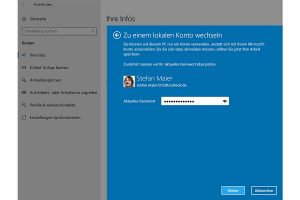
Auf neuen Rechners, auf denen Windows 10 bereits vorinstalliert, meldet man sich üblicherweise über ein Microsoft-Konto beim Betriebssystem an. Das können Sie während der Installation erst einmal so übernehmen. Das Anmeldekonto lässt sich nämlich auch später noch mit wenigen Handgriffen wechseln.
Wollen Sie sich bei Windows 10 über ein lokales Benutzerkonto anmelden, öffnen Sie das Startmenü und klicken auf „Einstellungen –› Konten“. Stellen Sie sicher, dass Sie das richtige Konto ausgewählt haben und klicken Sie auf den blau eingefärbten Befehl „Stattdessen mit einem lokalen Konto anmelden“.
Im nächsten Fenster geben Sie noch einmal Ihr Kennwort für das Microsoft-Konto ein. Dadurch soll verhindert werden, dass andere Personen Ihre Zugangsdaten ändern, während Sie gerade nicht am Platz sind. Klicken Sie als Nächstes auf „Weiter“ und definieren Sie einen Benutzernamen. Tippen Sie zwei Mal ein Passwort für Ihr lokales Konto ein und tragen Sie als Erinnerungsstütze einen Kennworthinweis ein. Klicken Sie zum Schluss auf „Weiter –› Abmelden und fertig stellen“.
Anschließend melden Sie sich mit dem neuen Benutzernamen und dem Kennwort Ihres lokalen Kontos wieder bei Windows an. Anders als beim Wechsel von einem lokalen zu einem Domänenkonto müssen Sie Ihre Apps und Anwendungen nicht neu installieren.
Sie können natürlich auch ganz leicht von einem lokalen Benutzerkonto zu einem Microsoft-Konto wechseln. Klicken Sie dafür unter „Ihre Infos“ auf den Link „Stattdessen mit einem Microsoft-Konto anmelden“. Folgen Sie nun den weiteren Bildschirmanweisungen, um den Wechsel durchzuführen.



